Cara Mengatasi "This Connection is Untrusted" pada browser Firefox - Hai sobat blogger, kali ini saya mau share mengenai cara mengatasi masalah yang sering sekali terjadi pada browser firefox, yaitu terdapat keterangan this connection is untrusted saat kita sedang berseluncur di internet. Nah setelah terkena
masalah yang seperti ini kita tidak diijinkan untuk membuka sebuah site "?", dikarenakan sertifikat pada browser yang kita gunakan sudah kadaluarsa atau dengan kata lain telah expired. Untuk mengatasinya sangat mudah kita hanya perlu mengupdate cetificate pada browser kita, berikut caranya :
masalah yang seperti ini kita tidak diijinkan untuk membuka sebuah site "?", dikarenakan sertifikat pada browser yang kita gunakan sudah kadaluarsa atau dengan kata lain telah expired. Untuk mengatasinya sangat mudah kita hanya perlu mengupdate cetificate pada browser kita, berikut caranya :
Cara Mengatasi "This Connection is Untrusted"
1. Pada keterangan gambar "This Connection is Untrusted" klik pada "I Undestand the Risk" kemudian pilih Add Exeption
2. Klik pada Get Certificate, tunggu hingga proses selesai
3. Jangan lupa untuk mencentang Permanently store this exeption agar sertifikat update ini bisa terus terseimpan
4. Setelah itu klik Confirm Security Exeption
5. Selesai
Nah Setelah melakukan cara diatas coba sobat akses situs / website yang tidak bisa dibuka sebelumnya, jika bisa dibuka berarti sertifikat browser berhasil diupdate, jika belum berhasil coba ulangi kembali cara – cara diatas hingga situs yang ingin diuju dapat diakses.
Sekian artikel dari saya mengenai Cara Mengatasi "This Connection is Untrusted" pada browser Firefox, semoga dengan membaca artikel ini masalah pada browser firefox dapat teratasi. Selamat mencoba
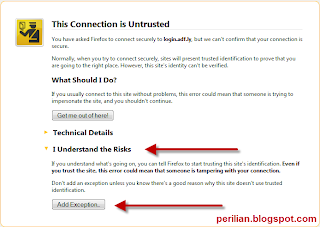
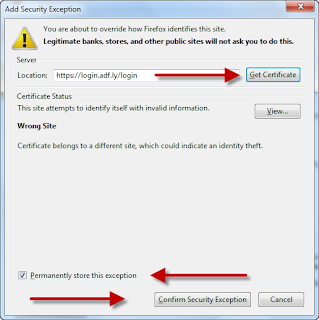
Komentar